初接觸flash,對AS還不太了解,我們可以先從行為面板練起,它即可以幫我們做到AS效果,還可以幫我們學習達到某種效果,腳本應怎樣寫。今天,我們就用它做一個實例。

1、文件——導入,將預先準備好的相框PNG圖片導入到舞臺,F8鍵轉換為影片剪輯元件。縮至合適大小,按住Alt鍵拖動,復制兩個,順序擺放在左側。

2、將預先準備好的圖片導入。這個圖片是在PS中按相框內圓的大小制作的PNG圖片。沒有預先做好的話,可以在flash中分離,然后用方框結合橢圓做出一個中空的方框,然后利用這個中空的方框粘貼到分離后的圖片上再刪除的方法去除圖片多余的部分。比起在PS中要麻煩些。這里做一個大致的圖看一下。

3、將這三張圖轉換為圖形元件。方法:點擊一張圖,按下F8鍵即可。分別放置在三個圖層中。
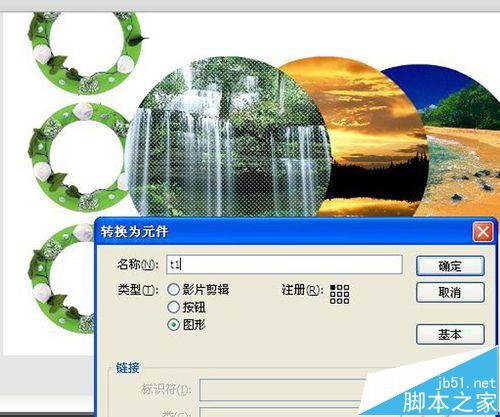
4、將相框元件拖入舞臺,放在一張圖片上,為相框添加投影濾鏡。鎖定其他圖層,框選圖片與相框,F8轉換為圖形元件。

5、再次按下F8轉換為影片剪輯,雙擊進入編輯。在第20幀F6插入關鍵幀,25、45幀同樣插入關鍵幀。
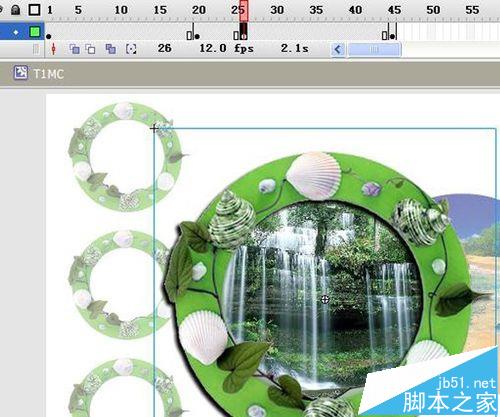
6、回到第1幀,將該幀元件縮至與舞臺左側相框同大(可先在屬性面板中查看小相框大小,然后為大相框直接輸入相同數值,保證精確縮放),并移至第一個相框所在位置。復制該元件,到第45幀,將該幀元件刪除,CTRL+SHIFT+V原位粘貼第一幀的元件至此。
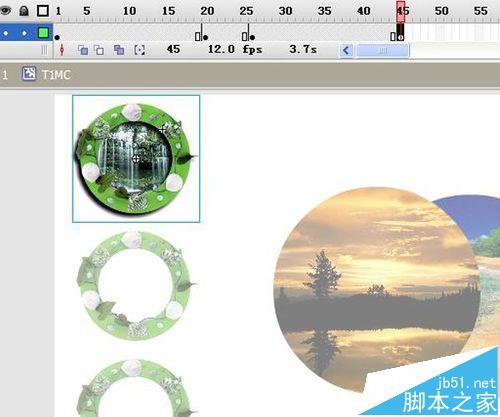
7、為第一幀創建補間動畫,旋轉選順時針。25幀創建補間動畫,旋轉選逆時針。幀1上寫上stop();

8、庫中選中圖1圖形元件,右鍵直接復制兩個,分別改名為圖2圖、圖3圖。雙擊圖2圖進入編輯,選中圖1元件,屬性面板中點交換按鈕,改為圖2元件,可以將相框剪切后原位粘貼到另一個圖層,方便對圖片的選取。圖3圖同樣處理。
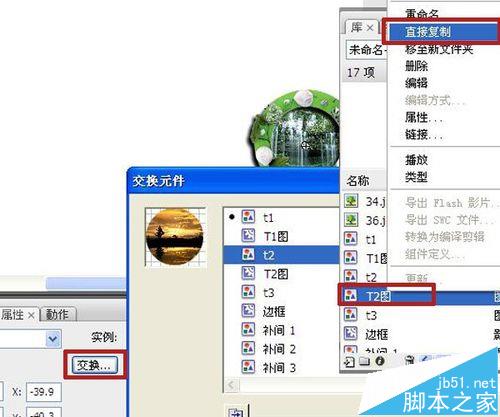
9、同樣復制兩個T1MC,將其中每一個關鍵幀上的元件更換。如圖。
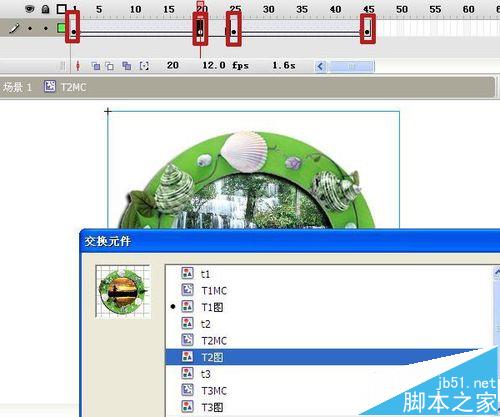
10、分別將T2MC、T3MC放至舞臺左側另兩個相框位置。雙擊進入編輯,點擊編輯多個幀,選中20——25幀處的元件放至合適位置。編輯多個幀可以對所選中的多個幀,同時進行編輯,如縮放、移動等,與PS中鏈接多個圖層類同。
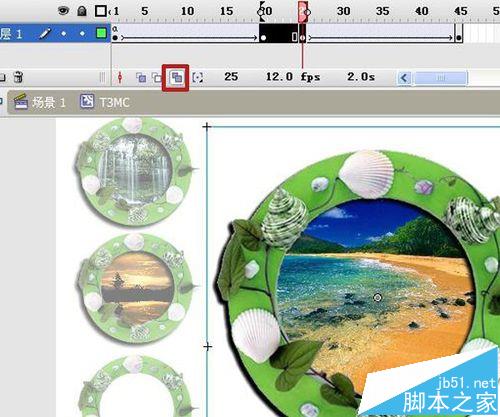
11、點擊T1MC,在行為面板中點擊添加按鈕,選擇影片剪輯——轉到幀或標簽并在此處播放。
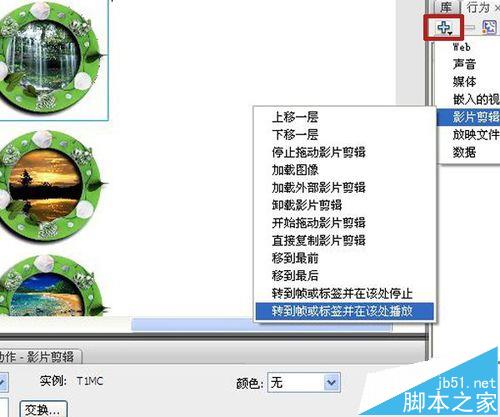
12、選擇影片剪輯選T1MC,播放的幀數鍵入2。
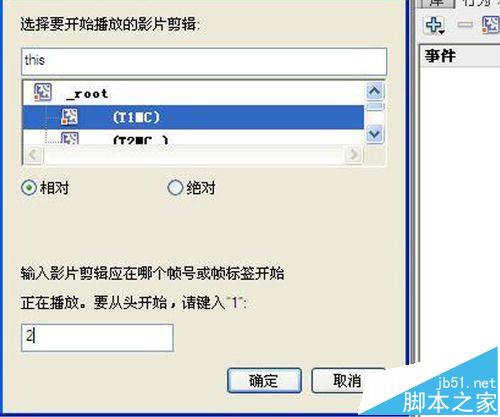
13、鼠標動作默認為釋放時,當然也可以點擊該處,在下拉箭頭處選取其他動作。為另外兩個MC作同樣處理。
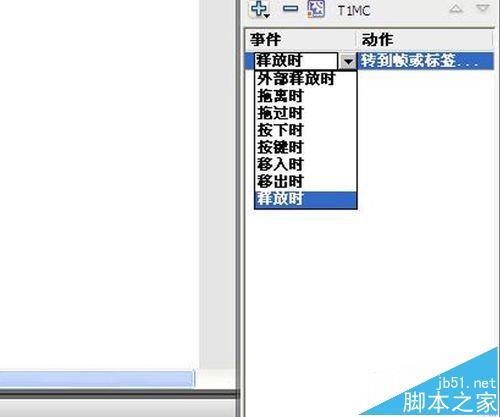
14、單擊該MC,在動作面板中我們可以看到相應的動作腳本。
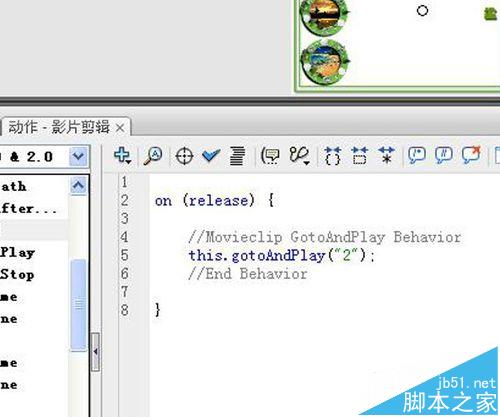
15、相框層下新建一層,庫中拖入三個圖片元件,分別縮小后放至相框下方。完成制作。

相關推薦:
FLASH中怎么制作燭火飛舞的動畫?
FLASH中怎么制作一個水燒開的的動畫?
FLASH怎么制作逐一出現的生日快樂動畫?
新聞熱點
疑難解答